Autore:
Eugene Taylor
Data Della Creazione:
14 Agosto 2021
Data Di Aggiornamento:
1 Luglio 2024
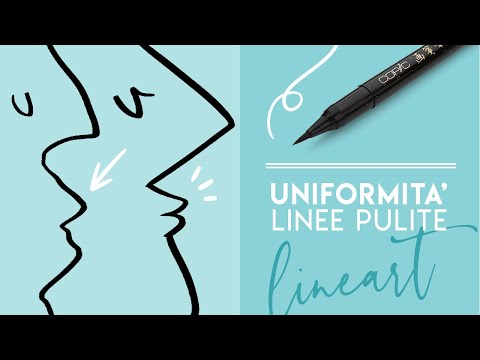
Contenuto
- Al passo
- Metodo 1 di 2: utilizzo dello strumento Penna
- Metodo 2 di 2: utilizzo del perno di curvatura
- Suggerimenti
- Avvertenze
Questo articolo mostra come disegnare linee curve in Photoshop su un computer Windows o Mac. Il modo più semplice per farlo è usare lo strumento Penna standard, ma puoi anche usare una versione semplificata dello strumento Penna per disegnare linee curve facendo clic su diversi punti sulla tela.
Al passo
Metodo 1 di 2: utilizzo dello strumento Penna
 Apri il tuo progetto Photoshop. Se non l'hai ancora fatto, fai doppio clic sul progetto in cui desideri creare una linea curva per aprirlo.
Apri il tuo progetto Photoshop. Se non l'hai ancora fatto, fai doppio clic sul progetto in cui desideri creare una linea curva per aprirlo.  Seleziona lo strumento Penna. Seleziona l'icona Penna (sembra il pennino di una penna stilografica) nella barra degli strumenti a sinistra, quindi fai clic Strumento Penna nel menu di scelta rapida risultante.
Seleziona lo strumento Penna. Seleziona l'icona Penna (sembra il pennino di una penna stilografica) nella barra degli strumenti a sinistra, quindi fai clic Strumento Penna nel menu di scelta rapida risultante.  Posiziona il cursore. Prima di iniziare a disegnare, posizionare il cursore sul punto in cui si desidera iniziare a disegnare.
Posiziona il cursore. Prima di iniziare a disegnare, posizionare il cursore sul punto in cui si desidera iniziare a disegnare.  Imposta il punto di partenza e la pendenza della curva. Fare clic e trascinare il cursore nella direzione in cui si desidera che la linea si incurvi, quindi rilasciare il mouse quando si raggiunge la parte superiore della curva.
Imposta il punto di partenza e la pendenza della curva. Fare clic e trascinare il cursore nella direzione in cui si desidera che la linea si incurvi, quindi rilasciare il mouse quando si raggiunge la parte superiore della curva. - Il punto in cui rilasci il cursore è la parte superiore della linea curva.
 Crea il secondo punto della curva. Fare clic e tenere premuto il punto in cui si desidera formare la linea dal primo punto iniziale, quindi trascinare il mouse nella direzione opposta a quella della curva creata in precedenza.
Crea il secondo punto della curva. Fare clic e tenere premuto il punto in cui si desidera formare la linea dal primo punto iniziale, quindi trascinare il mouse nella direzione opposta a quella della curva creata in precedenza. - Per creare una linea a forma di "S", trascinare il cursore del mouse nella stessa direzione di quella della curva.
 Aggiungi più linee curve. Puoi aggiungere curve alla tua linea esistente tenendo premuto e facendo clic sul punto successivo della linea, quindi trascinando il mouse per impostare la curva del segmento.
Aggiungi più linee curve. Puoi aggiungere curve alla tua linea esistente tenendo premuto e facendo clic sul punto successivo della linea, quindi trascinando il mouse per impostare la curva del segmento.  Chiudi la linea curva. Dopo aver creato la linea che desideri, puoi impedire allo strumento Penna di creare altre linee curve posizionando il cursore sul punto vuoto della linea iniziale, facendo clic una volta e posizionando un piccolo cerchio accanto al cursore. .
Chiudi la linea curva. Dopo aver creato la linea che desideri, puoi impedire allo strumento Penna di creare altre linee curve posizionando il cursore sul punto vuoto della linea iniziale, facendo clic una volta e posizionando un piccolo cerchio accanto al cursore. .
Metodo 2 di 2: utilizzo del perno di curvatura
 Apri il tuo progetto Photoshop. Se non l'hai ancora fatto, fai doppio clic sul progetto in cui desideri creare una linea curva per aprirlo.
Apri il tuo progetto Photoshop. Se non l'hai ancora fatto, fai doppio clic sul progetto in cui desideri creare una linea curva per aprirlo.  Seleziona lo strumento Bow Pin. Seleziona l'icona Penna (che assomiglia al pennino di una penna stilografica) nella barra degli strumenti a sinistra, quindi fai clic su Strumento piega perno nel menu scorrevole.
Seleziona lo strumento Bow Pin. Seleziona l'icona Penna (che assomiglia al pennino di una penna stilografica) nella barra degli strumenti a sinistra, quindi fai clic su Strumento piega perno nel menu scorrevole. - Lo strumento Penna curvatura consente di disegnare una linea curva facendo clic su diversi punti in successione.
 Seleziona il primo punto. Fare clic nel punto in cui si desidera che inizi la curva.
Seleziona il primo punto. Fare clic nel punto in cui si desidera che inizi la curva.  Fare clic sul secondo punto. Questo crea una linea tra il tuo primo punto e il tuo secondo.
Fare clic sul secondo punto. Questo crea una linea tra il tuo primo punto e il tuo secondo.  Fare clic su un terzo punto. Questo creerà una terza connessione per la linea, risultando in una linea curva, con il secondo punto che funge da cima della curvatura.
Fare clic su un terzo punto. Questo creerà una terza connessione per la linea, risultando in una linea curva, con il secondo punto che funge da cima della curvatura.  Aggiungi più punti. Puoi continuare ad aggiungere punti facendo clic su quelle posizioni nell'area di disegno in cui desideri che la linea venga eseguita. La linea si incurverà automaticamente per adattarsi ai punti.
Aggiungi più punti. Puoi continuare ad aggiungere punti facendo clic su quelle posizioni nell'area di disegno in cui desideri che la linea venga eseguita. La linea si incurverà automaticamente per adattarsi ai punti.  Spostare un punto sulla curva. Se vuoi piegare una parte della curva verso l'interno o verso l'esterno, fai clic su di essa e trascina quel punto verso l'interno o l'esterno.
Spostare un punto sulla curva. Se vuoi piegare una parte della curva verso l'interno o verso l'esterno, fai clic su di essa e trascina quel punto verso l'interno o l'esterno.
Suggerimenti
- Puoi anche scegliere l'opzione Forma libera per disegnare linee curve come se stessi disegnando su carta. Le linee curve disegnate con la penna a forma libera sono meno precise di quelle disegnate con lo strumento penna.
Avvertenze
- Potrebbe essere necessario annullare un punto se conferisce alla curva una forma inaspettata. Puoi farlo premendo uno dei due Ctrl+Z (Windows) o ⌘ Comando+Z (Mac).



